- 향상된 버전이 제공하는 새로운 기능을 경험하거나 발견하는 동안 주요 Windows 10 업데이트를 설치하는 것은 즐거운 순간이 될 수 있습니다.
- 때때로 업데이트 설치가 실패합니다. 0x8000ffff 오류가 표시되면 일부 오래된 드라이버와 관련이있을 수 있습니다. 최신 상태로 유지하면 상황이 명확 해집니다.
- 에서 Windows 업데이트 오류 섹션 다양한 업데이트가 수행되는 동안 나타나는 오류와 관련된 유사한 기사를 찾을 수 있습니다.
- 의 단계별 가이드에 따라 컴퓨터 문제를 해결하십시오. Windows 10 오류 문제 해결 허브.

이 소프트웨어는 드라이버를 계속 실행하여 일반적인 컴퓨터 오류와 하드웨어 오류로부터 안전하게 보호합니다. 간단한 3 단계로 모든 드라이버를 확인하세요.
- DriverFix 다운로드 (확인 된 다운로드 파일).
- 딸깍 하는 소리 스캔 시작 문제가있는 모든 드라이버를 찾습니다.
- 딸깍 하는 소리 드라이버 업데이트 새 버전을 얻고 시스템 오작동을 방지합니다.
- DriverFix가 다운로드되었습니다. 0 이번 달 독자.
놀랍게 보일지 모르지만 Windows 10 v1903 여전히 설치 문제의 영향을받습니다. 업데이트가 나온 지 몇 주가 지났지 만 일부 사용자는 여전히 자신의 컴퓨터에 설치할 수 없습니다.
Microsoft가 지금까지 모든 문제를 해결했다고 생각할 것입니다. 안 좋은 소식을 전해 드려 죄송하지만 그렇지 않습니다.
많은 Windows 10 사용자가 PC에 v1903을 설치하려고 할 때 여전히 문제와 오류가 발생합니다. 일부 시스템에서 작업하더라도 다른 시스템에서는 오류 0x8000ffff가 화면에 나타납니다.
3 대의 컴퓨터에 1903을 성공적으로 설치했습니다. Acer Aspire 5750에서 1809 이상 1903x64를 설치할 수 없으며 0x8000ffff 오류로 실패합니다.
현재이 오류는 특별한 원인이 없지만 대부분의 경우 시간대 설정 또는 호환되지 않는 드라이버.
어떻게 고칠 수 있습니까? Windows 10에서 0x8000ffff 오류?
Windows 업데이트 문제 해결사와 같은 일반적인 솔루션, SoftwareDistribution 폴더 삭제, 클린 부팅 수행 또는 Windows 설치 미디어 작동하지 않습니다.
드라이버 업데이트
앞에서 언급했듯이이 오류는 일부 드라이버 비 호환성으로 인해 발생할 수 있으므로 모든 드라이버가 최신 상태입니다. 방법을 모르시면 준비했습니다. 전담 가이드 당신을 돕기 위해.
이 수동 프로세스에 대해 많이 걱정할 필요가 없습니다. 도움이되는 자동화 된 방법이 있습니다. 이러한 솔루션 중 하나는 컴퓨터를 스캔 한 다음 이에 맞는 최신 드라이버를 다운로드하여 설치하는 IOBit Driver Booster입니다.
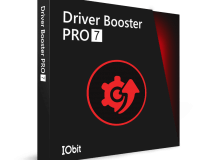
IOBit 드라이버 부스터
모든 드라이버를 자동으로 업데이트하고 Windows 오류 수정
지금 다운로드
날짜 및 시간 설정 확인
따라서 0x8000ffff 오류를 제거하려면 다음을 확인해야합니다. 날짜 및 시간 설정. 알 수없는 이유로 자동으로 시간대 설정 이다 떨어져서,이 오류와 함께 설치가 실패합니다.
Windows 검색 창에 다음을 입력합니다. 날짜 시간 그리고 명중 시작하다. 날짜 및 시간 설정이 표시되면 자동으로 시간대 설정 이다 의 위에.
이것은 매우 간단한 솔루션이며 많은 Windows 10 사용자에게 효과가 있었으므로 확신을 가지고 시도하는 것이 좋습니다.
시스템 보호 비활성화
일부 사용자에게 효과가 있었던 마지막 방법은 시스템 보호를 비활성화 한 후 다시 활성화하는 것입니다. 시스템 복원 설정.
이 단계가 끝나면 설치가 의도 한대로 작동합니다.
보시다시피 Windows 10에서 0x8000ffff 오류를 해결하는 솔루션은 매우 간단합니다. 더 중요한 것은 많은 사용자가 이러한 방법이 효과가 있음을 확인했습니다. 제대로 따라 가면 바로이 오류를 수정해야합니다.
이 오류 코드가 발생하여 다른 방식으로 처리 한 경우 다른 사용자도 시도 할 수 있도록 아래 주석 섹션에서 방법을 공유하십시오.
또한 다른 질문이 있으시면 남겨 주시면 확인해 드리겠습니다.
자주 묻는 질문
다음에 나열된 것과 같은 여러 단계를 수행 할 것을 제안합니다. 이 기사.
![WOF 드라이버가 손상됨 [빠른 수정]](/f/838da6addc26faba6b717a701a59006d.jpg?width=300&height=460)

![FIX: Windows Update 오류 0x8007371b [설치 실패]](/f/d814efac876adda9ee6fc9b7e0997fe8.jpg?width=300&height=460)